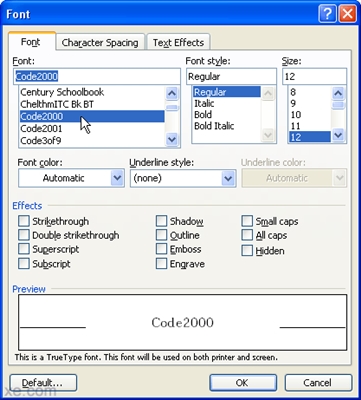GIF איז אַן אַנימאַטעד בילד פֿאָרמאַט וואָס האט ווידער פארדינט גוואַלדיק פּאָפּולאַריטעט אין די לעצטע יאָרן. די פיייקייט צו אַרויסגעבן GIF איז ימפּלאַמענאַד אויף רובֿ פאָלקס געזעלשאַפטלעך נעטוואָרקס, אָבער נישט אויף ינסטאַגראַם. אָבער, עס זענען וועגן צו טיילן אַנאַמייטיד בילדער אויף דיין פּראָפיל.
אַרויסגעבן GIFs אויף ינסטאַגראַם
אויב איר פּרובירן צו אַרויסגעבן אַ GIF טעקע אָן פּרילימאַנערי צוגרייטונג, איר וועט באַקומען בלויז אַ סטאַטיק בילד ביי די פּראָדוקציע. אָבער עס איז אַ לייזונג: צו ראַטעווען די אַנאַמיישאַן, איר ערשטער דאַרפֿן צו גער דעם טעקע פֿאָרמאַט אין אַ ווידעא.
אופֿן 1: GIF מאַקער פֿאַר ינסטאַגראַם
הייַנט, פאָלקס אַפּ סטאָרז פֿאַר די יאָס און אַנדרויד אָפּערייטינג סיסטעמען פאָרשלאָגן אַ טאָן פון סאַלושאַנז פֿאַר קאַנוויניאַנטלי קאַנווערטינג GIF צו ווידיאס. איינער פון זיי איז די GIF מאַקער פֿאַר ינסטאַגראַם אַפּלאַקיישאַן, ימפּלאַמענאַד פֿאַר יאָס. ונטער מיר וועלן באַטראַכטן די ווייַטער לויף פון קאַמף ניצן די משל פון דעם פּראָגראַם.
אראפקאפיע GIF מאַקער פֿאַר ינסטאַגראַם
- אראפקאפיע די GIF מאַקער פֿאַר ינסטאַגראַם אַפּ צו דיין מיטל. קאַטער, צאַפּן אויף די נומער "כל פאָטאָס"צו גיין צו די iPhone בילד ביבליאָטעק. סעלעקטירן די אַנאַמיישאַן וואָס וועט זיין געניצט פֿאַר ווייַטער אַרבעט.
- דערנאָך, איר וועט זיין פּראַמפּטאַד צו קאַנפיגיער די צוקונפֿט פֿילם: סעלעקטירן דעם געוואלט געדויער, גרייס, אויב נייטיק, טוישן די פּלייבאַק גיכקייַט, סעלעקטירן דעם געזונט פֿאַר די ווידעא. אין דעם פאַל, מיר וועלן נישט טוישן די פעליקייַט פּאַראַמעטערס, אָבער מיד סעלעקטירן "קאָנווערט צו ווידעא".
- ווידעא באקומען. איצט עס בלייבט נאָר צו שפּאָרן עס אין די זכּרון פון די מיטל: דריקט אויף די אַרויספירן קנעפּל אין די דנאָ פון די פֿענצטער פֿאַר דעם. געשען!
- עס בלייבט צו אַרויסגעבן די רעזולטאַט אויף ינסטאַגראַם, נאָך וואָס די GIF וועט זיין דערלאנגט אין די פאָרעם פון אַ לופּט ווידעא.



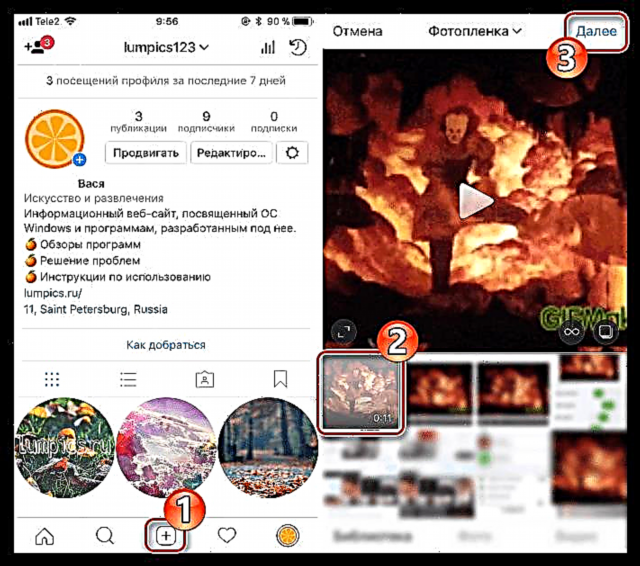
כאָטש עס איז קיין GIF מאַקער פֿאַר ינסטאַגראַם פֿאַר אַנדרויד, עס זענען אַ פּלאַץ פון אנדערע גרויס אַלטערנאַטיוועס פֿאַר דעם אָפּערייטינג סיסטעם, אַזאַ ווי GIF2VIDEO.
אראפקאפיע GIF2VIDEO
אופֿן 2: Giphy.com
די פאָלקס אָנליין דינסט Giphy.com איז טאָמער די ביגאַסט ביבליאָטעק פון GIF בילדער. דערצו, די אַנימאַטעד בילדער געפֿונען אויף דעם פּלאַץ קענען אויך זיין דאַונלאָודיד אין מפּ 4 פֿאָרמאַט.
גיין צו Giphy.com
- גיין צו די Giphy.com אָנליין דינסט בלאַט. מיט דעם זוך באַר, געפֿינען די געבעטן אַנאַמיישאַן (די בעטן מוזן זיין אריין אין ענגליש).
- עפֿענען די בילד פון אינטערעס. צו די רעכט פון עס דריקט אויף די קנעפּל "אראפקאפיע".
- וועגן פונט "MP4" סעלעקטירן ווידער "אראפקאפיע"דער בלעטערער וועט גלייך אָנהייבן צו אָפּלאָדירן די ווידעא צו די קאָמפּיוטער. דערנאָך, די ריזאַלטינג ווידעא קענען זיין טראַנספערד צו די זכּרון פון די סמאַרטפאָנע און ארויס אויף יסטאַגראַם פֿון עס, אָדער מיד ופּלאָאַדעד צו די געזעלשאַפטלעך נעץ פֿון אַ קאָמפּיוטער.


לייענען מער: ווי אַזוי צו פּאָסטן ינסטאַגראַם ווידיאס פֿון אַ קאָמפּיוטער

אופֿן 3: Convertio.co
רעכן אַז גיף אַנאַמיישאַן איז שוין אויף דיין קאָמפּיוטער. אין דעם פאַל, איר קענען גער GIF אין אַ ווידעא פֿאָרמאַט אין צוויי אַקאַונץ, למשל, אין MP4, ניצן די אָנליין דינסט Convertio.co.
גיין צו די וועבזייטל Convertio.co
- גיין צו די Convertio.co בלאַט. דריקט אויף די קנעפּל "פֿון די קאָמפּיוטער". א פֿענצטער Explorer פֿענצטער וועט זיין געוויזן אויף דעם עקראַן, ווו איר וועט זיין פּראַמפּטיד צו סעלעקטירן אַ בילד מיט וואָס ווייַטער אַרבעט וועט זיין געפירט אויס.
- אויב איר פּלאַן צו גער עטלעכע אַנימאַטעד בילדער, גיט די קנעפּל "לייג מער טעקעס". אָנהייב די קאַנווערזשאַן דורך די סעלעקטירן דעם קנעפּל גער.
- די קאַנווערזשאַן פּראָצעס וועט אָנהייבן. אַמאָל עס איז געענדיקט, אַ קנעפּל וועט דערשייַנען צו די רעכט פון דער טעקע אראפקאפיע. גיט איר.
- נאָך אַ מאָמענט, דער בלעטערער וועט אָנהייבן אראפקאפיע די מפּ 4 טעקע, וואָס וועט לעצטע אַ ביסל מאָומאַנץ. נאָך דעם, איר קענען אַרויסגעבן די רעזולטאַט אויף ינסטאַגראַם.
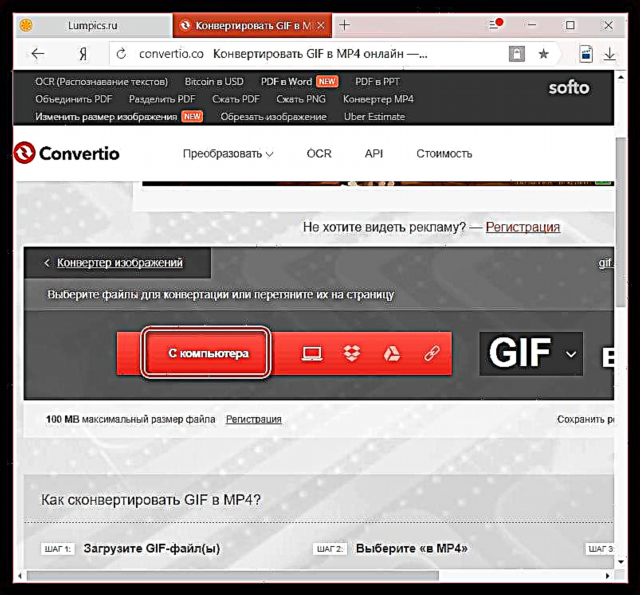


די רשימה פון סאַלושאַנז וואָס לאָזן איר צו גער GIF צו ווידעא פֿאַר ויסגאַבע אויף ינסטאַגראַם קענען זיין פארבליבן פֿאַר אַ זייער לאַנג צייט - אין דעם אַרטיקל בלויז די הויפּט אָנעס זענען געגעבן. אויב איר זענט באַקאַנט מיט אנדערע באַקוועם סאַלושאַנז פֿאַר דעם, דערציילן אונדז וועגן זיי אין די באַמערקונגען.